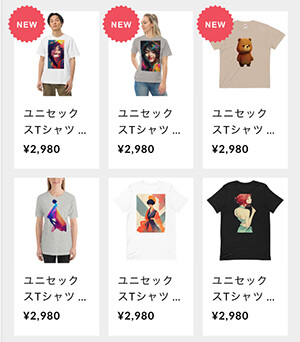WIndows環境に慣れてきた人にとって、Linuxのインストールはよく分かりません。今回はSeaMonkeyという軽量なブラウザーのインストールを例に、インストールの仕方を記載します。
自動でインストールしてくれないの?
WindowsやMacが使い慣れていれば当然そう考えます。「ソフトウェア」や「Synapticパッケージマネージャ」の一覧に出てくるのであれば、そこをクリックするだけでインストールできます。しかしサイトからダウンロードする方法しか提供されていないアプリケーションもあります。それらはどのようにインストールするのでしょうか。
SeaMonkeyは上記のような画面でトップページから日本語版がダウンロードできるようになっています。
こちらを他のブラウザーからクリックすると、seamonkey-2.53.9-ja.linux-i686.tar.bz2というファイルがダウンロードされます。ダウンロードが完了したら、マウスの右ボタンで「開く」を選択すると、アーカイブマネージャが起動して、このファイルの圧縮を自動的に展開します。展開されたらそのフォルダーごとアーカイブマネージャからデスクトップへドラッグして、中にあるSeaMonkeyというファイルをクリックすればSeaMonkeyが起動します。

メニューも日本語化されていて分かりやすいです。今回は.bz2というファイルでしたが、.debというファイルが用意されている場合は、右ボタンで開くとDebiパッケージインストーラなどが起動しますので、そこで画面からインストールできます。
SeaMonkeyはブラウザーにメーラーやComposerというHTML編集ツールなども統合された高機能アプリケーションで、その割には軽量なので便利です。Mozilla Suiteの後継とのことです。